Delaš z Microsoft Visio in želiš svoje delo narediti bolj učinkovito? Pomemben vidik tega je uporaba odložišča ter uporaba orodij za oblikovanje. V tem vodiču izveš, kako ne le učinkovito kopirati in vstavljati oblike, temveč jih tudi prilagoditi in oblikovati po barvah. Poglejmo podrobnosti, da lahko hitreje in bolj učinkovito oblikuješ svoje diagrama.
Najpomembnejši ugotovitvi Odložišče je koristno orodje za kopiranje, izrezovanje in lepljenje oblik. Prav tako lahko prilagodiš pisave in uporabiš različne oblikovanja na svoje oblike.
Korak za korakom vodnik
Temelji odložišča v Visiu
Začneš tako, da odpreš zavihek "Začni", ki ponuja številne koristne ukaze. Podobnosti s Microsoft Wordom so prisotne, na primer pri upravljanju z odložiščem.
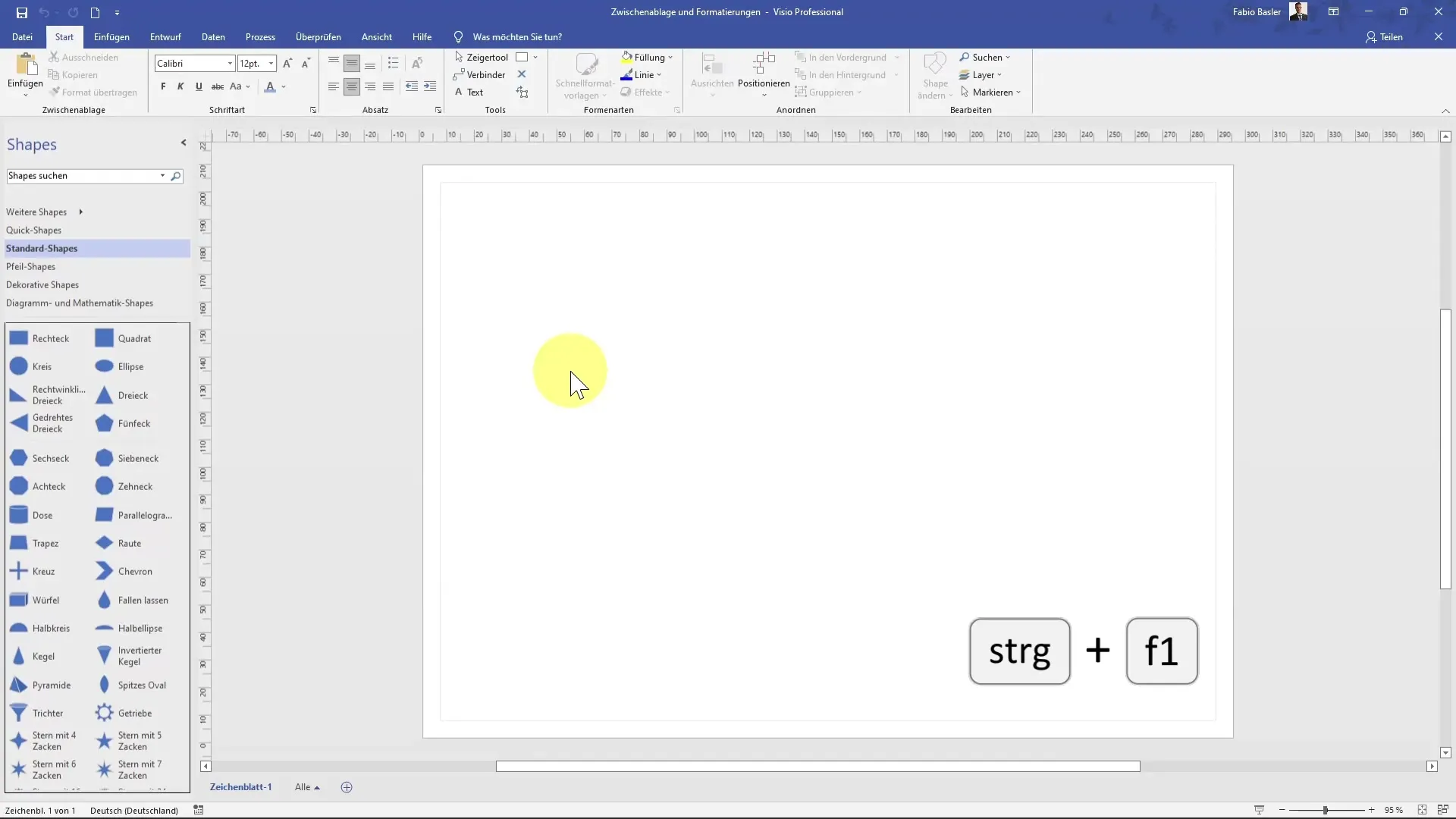
Tukaj lahko vstaviš obliko, na primer kvadrat, v svojo risbo. Izberi kvadrat in ga postavi na ustrezno mesto.
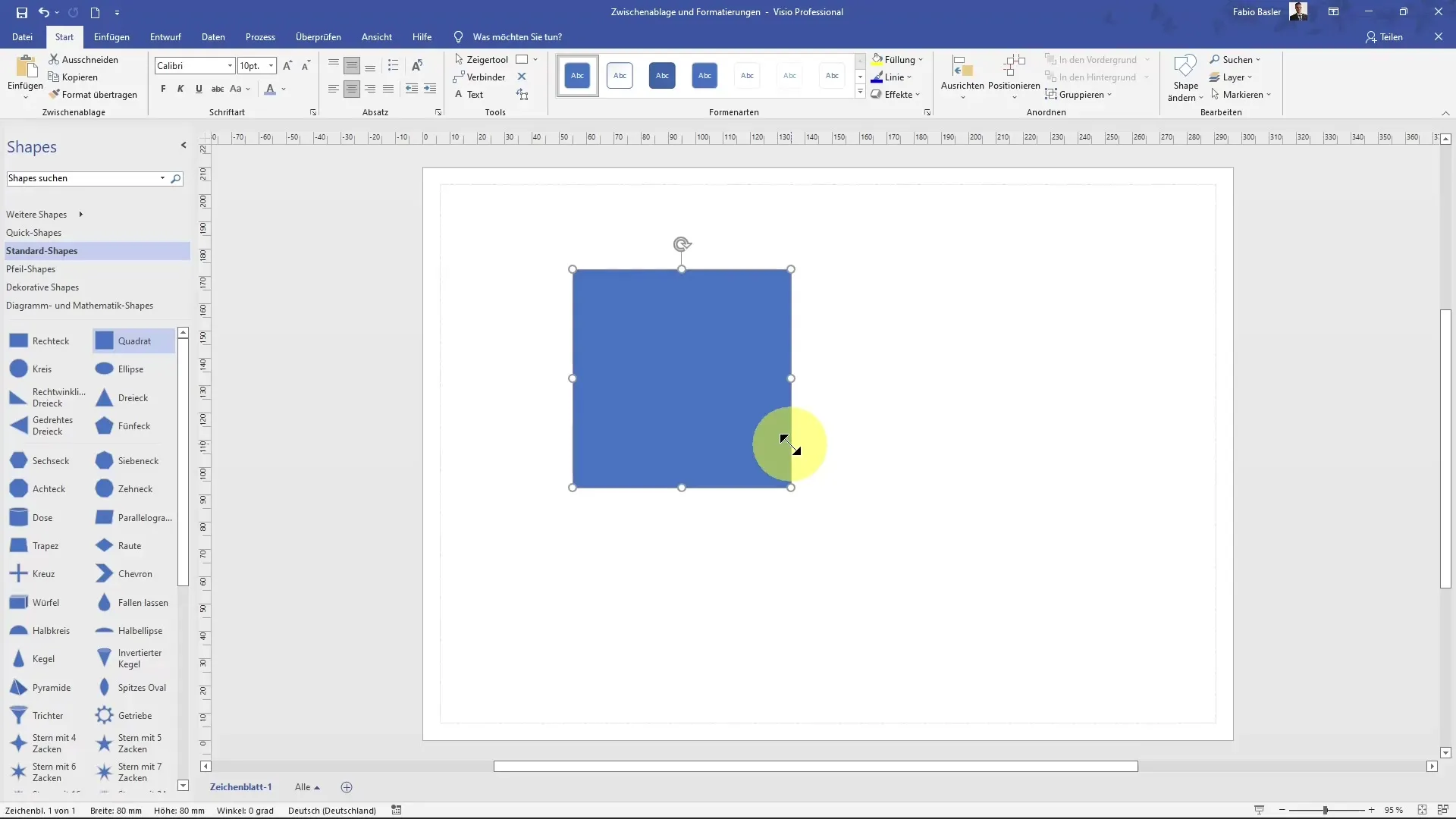
Za kopiranje te oblike obstaja več možnosti. Klikni na obliko in nato izberi gumb "Kopiraj" zgoraj na levi strani. Po kopiranju obliko vstaviš na želeno mesto.
Kot alternativo lahko uporabiš bližnjico Ctrl+C za kopiranje in Ctrl+V za lepljenje. Druga zelo intuitivna metoda je, da držiš tipko za nadzor in obliko povlečeš z miško.
Poleg tega obstaja možnost za izrezovanje oblik, kar je koristno, kadar želiš obliko postaviti drugam. Izberi obliko, klikni na "Izreži" in nato na ciljno mesto na "Prilepi", da postaviš element tam.
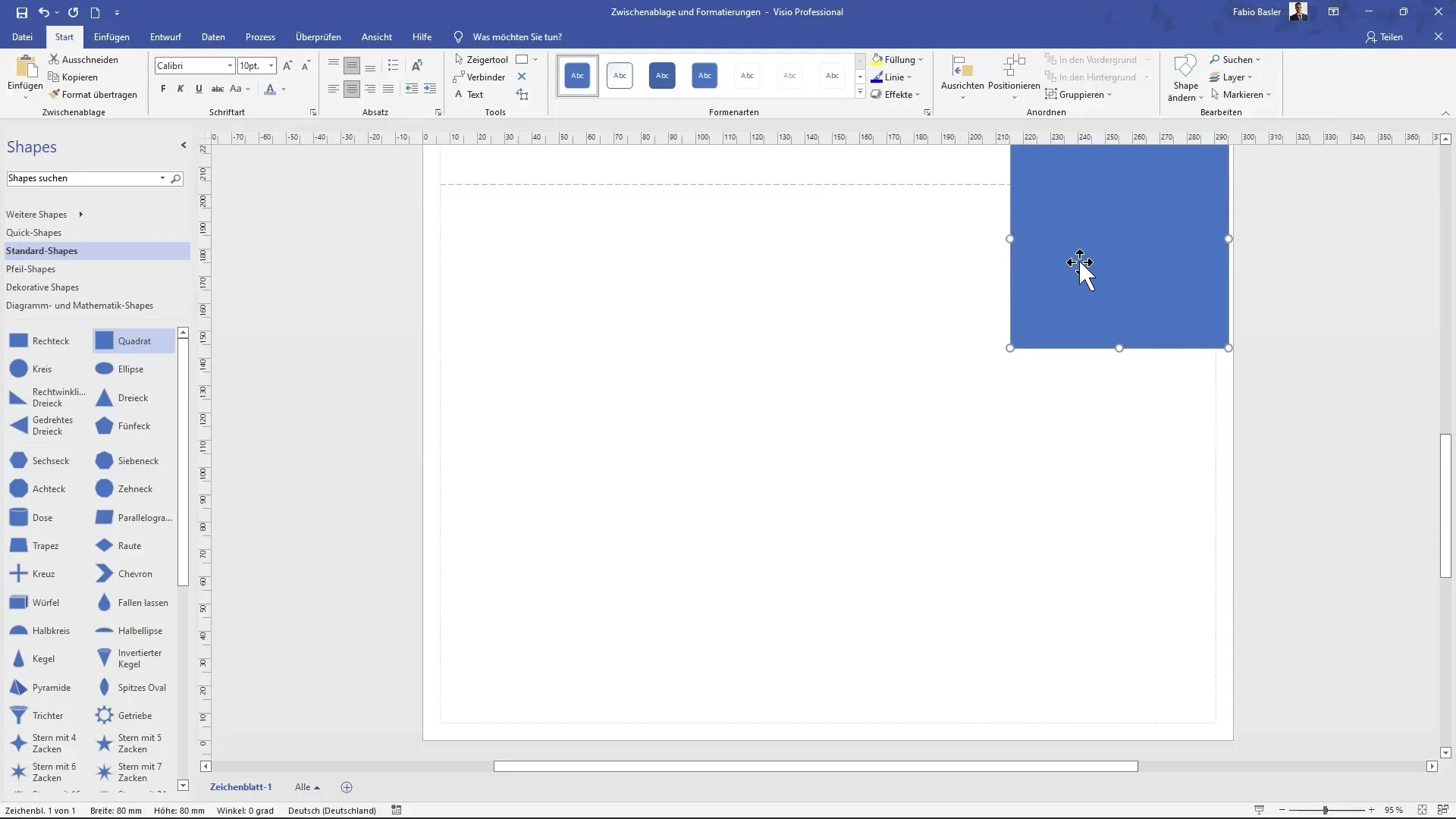
Specifikacije oblikovanja in integracija slik
Oblike lahko uvoziš tudi kot slike. Slika ti ponuja specifične možnosti orodja, ki niso na voljo pri oblikah. Na primer, lahko uporabiš orodja za obrezovanje pri urejanju slike in prilagajanje videza.
Druga zanimiva lastnost je prenos formatov. Obliko lahko podvojiš in spremeniš barvo polnila. Pojdi na vrste oblik in izberi barvo za obliko.
Za prenos formata iz ene oblike na drugo lahko uporabiš bližnjico Ctrl+Shift+P. Enostavno klikni na ciljno obliko, in že bo format prenešen.
Zelo priročen način je, da dvakrat klikneš na gumb za prenos formata. Tako lahko izbereš več oblik hkrati in jim daš isti format.
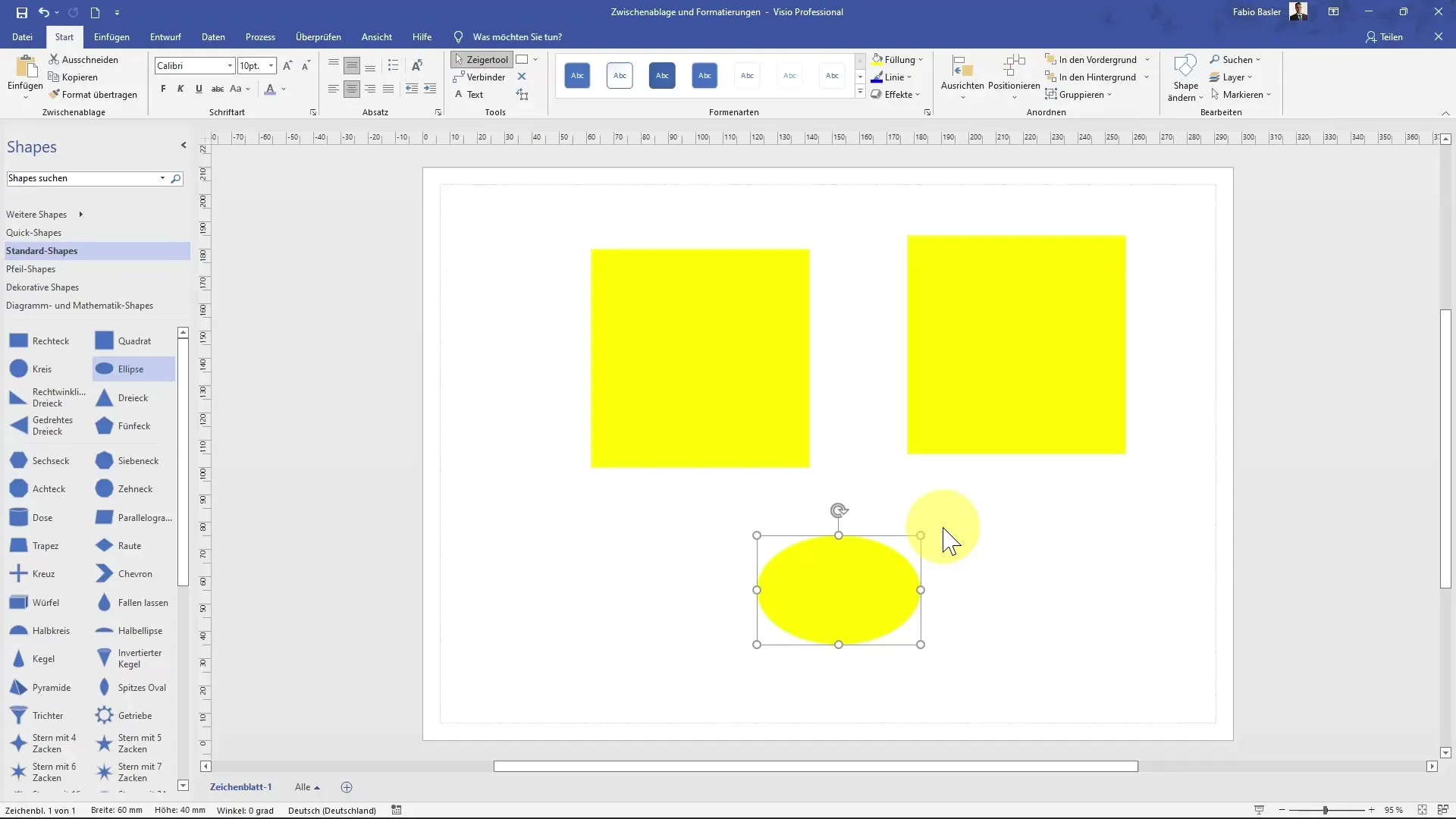
Pisave in urejanje besedila
Za vstavljanje besedila v eno izmed svojih oblik, dvoklikni na obliko in vstavi želeno besedilo. Na primer, lahko zapišeš "Sem kvadrat".
Če želiš povečati velikost pisave, uporabi bodisi simbol "+" v skupini pisave bodisi bližnjico Ctrl+Shift+Tocka. Za zmanjšanje velikosti pisave uporabi bližnjico Ctrl+Shift+Vejica.
Lahko tudi spremeniš pisavo - na primer iz "Kalibri" v "Bauhaus 93". To ti ponuja veliko možnosti za prilagoditev predstavitve.
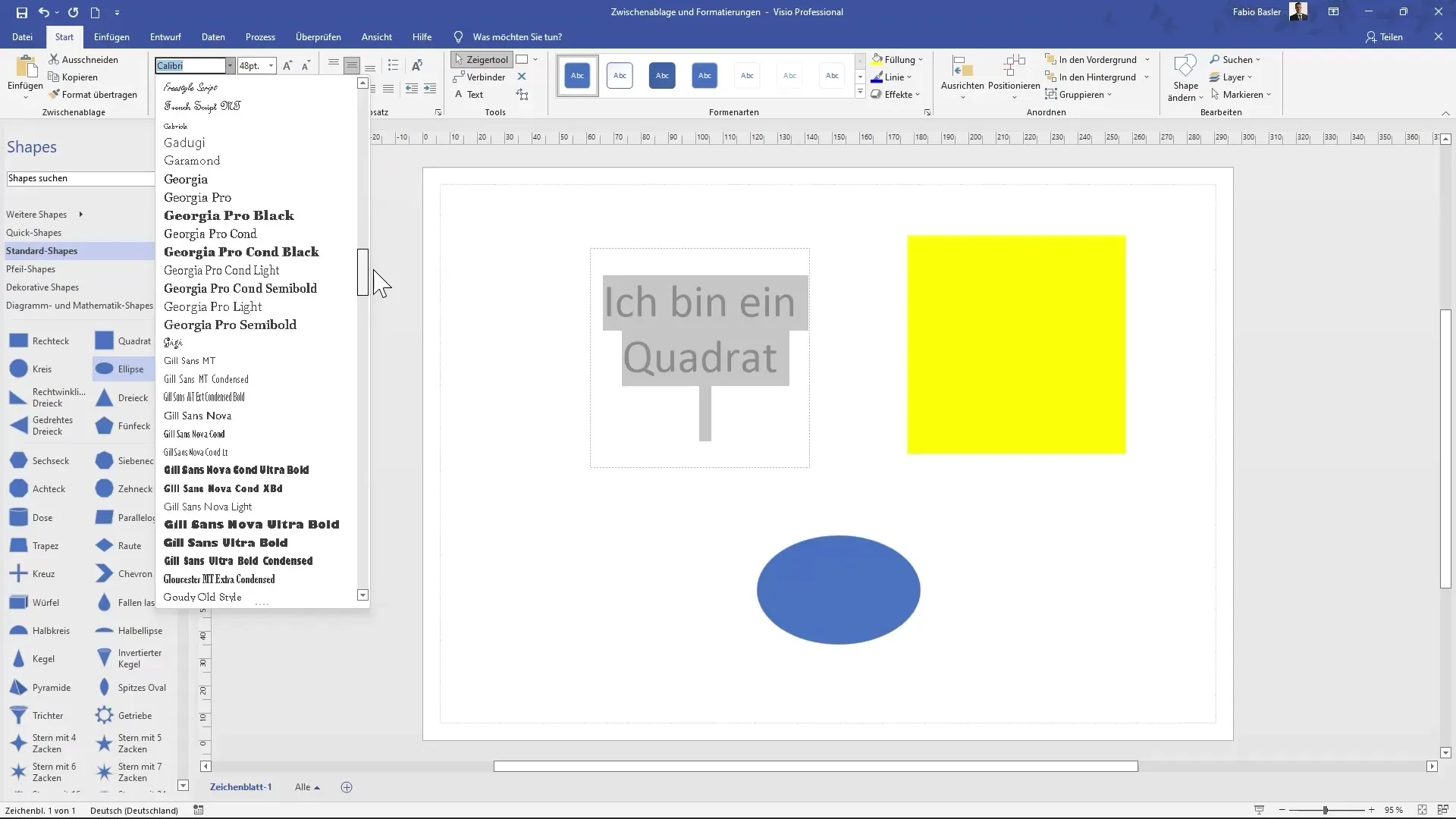
Za različne oblikovanja besedila, kot so krepko (Ctrl+B), poševno (Ctrl+I) ali podčrtano (Ctrl+U), so na voljo tudi ustrezne bližnjice. To ti omogoča hitro in učinkovito oblikovanje.
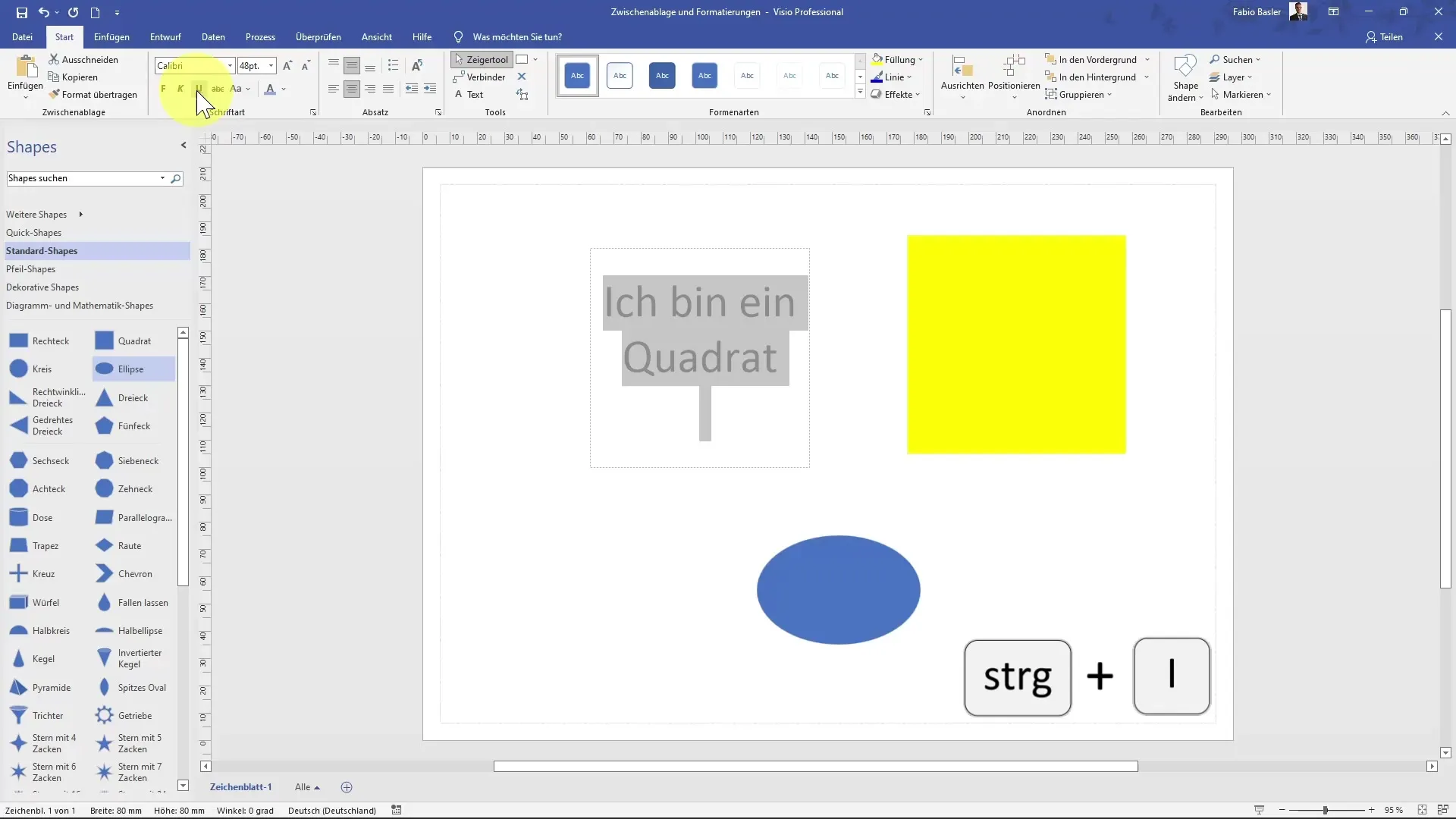
Urejanje odstavkov in napredne možnosti oblikovanja
Pomembna funkcija v Visiu je urejanje odstavka. Prav tako lahko nastaviš poravnavo besedila - ali na vrhu, dnu ali na sredini v tvojih oblikah.
Uporabite oštevilčenje, da razdelite besedilo, kadar obstaja več besedilnih elementov. Po potrebi lahko zmanjšate ali povečate zamik.
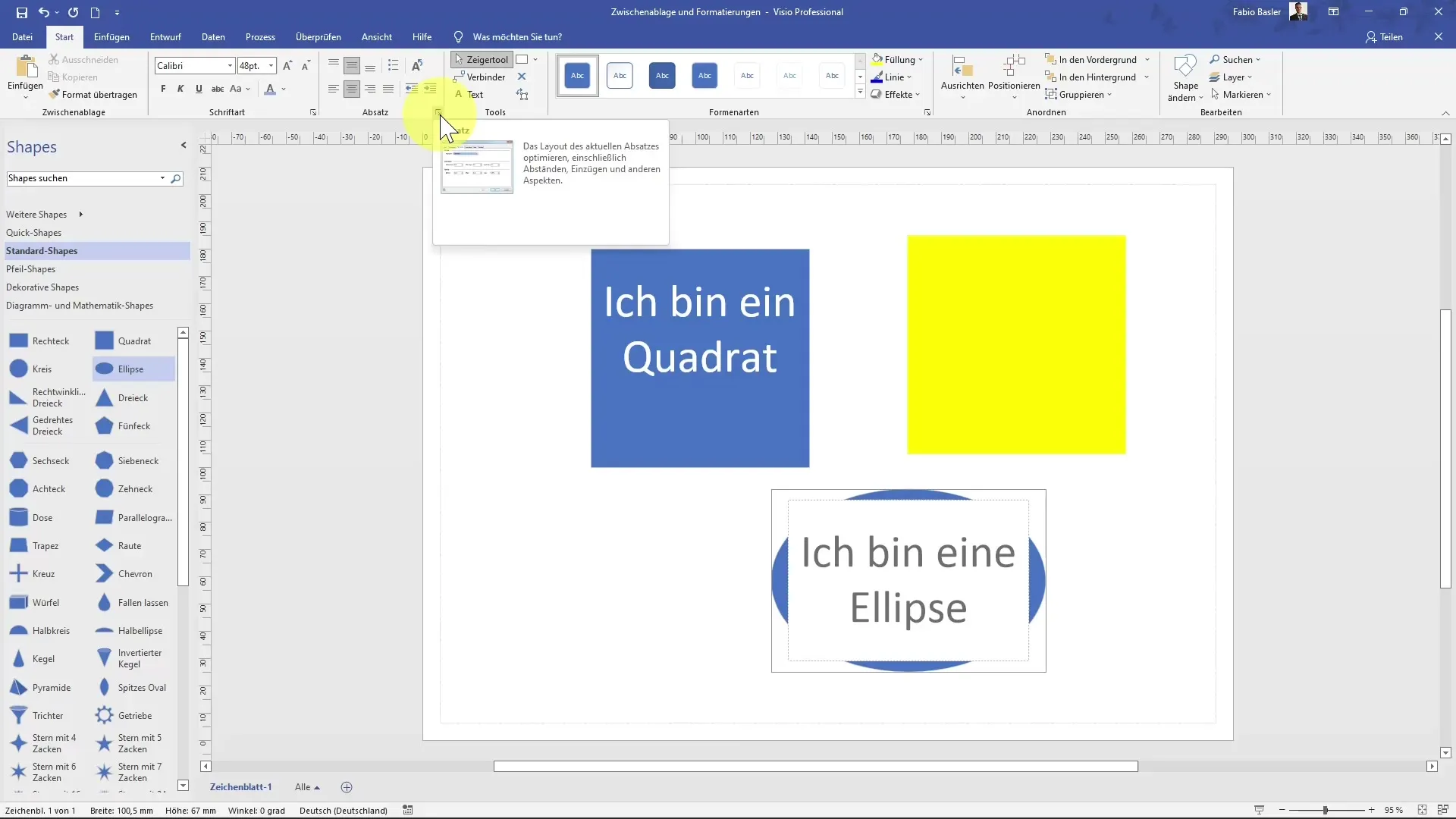
Z naprednimi orodji lahko nastavite razdaljo v milimetrskem območju v pogovornem oknu. To vam omogoča natančno možnost prilagajanja vašega oblikovanja.
Če želite povezati oblike, uporabite povezovalec. Uporaba besedilnega orodja vam omogoča, da vstavite besedilo znotraj oblik.
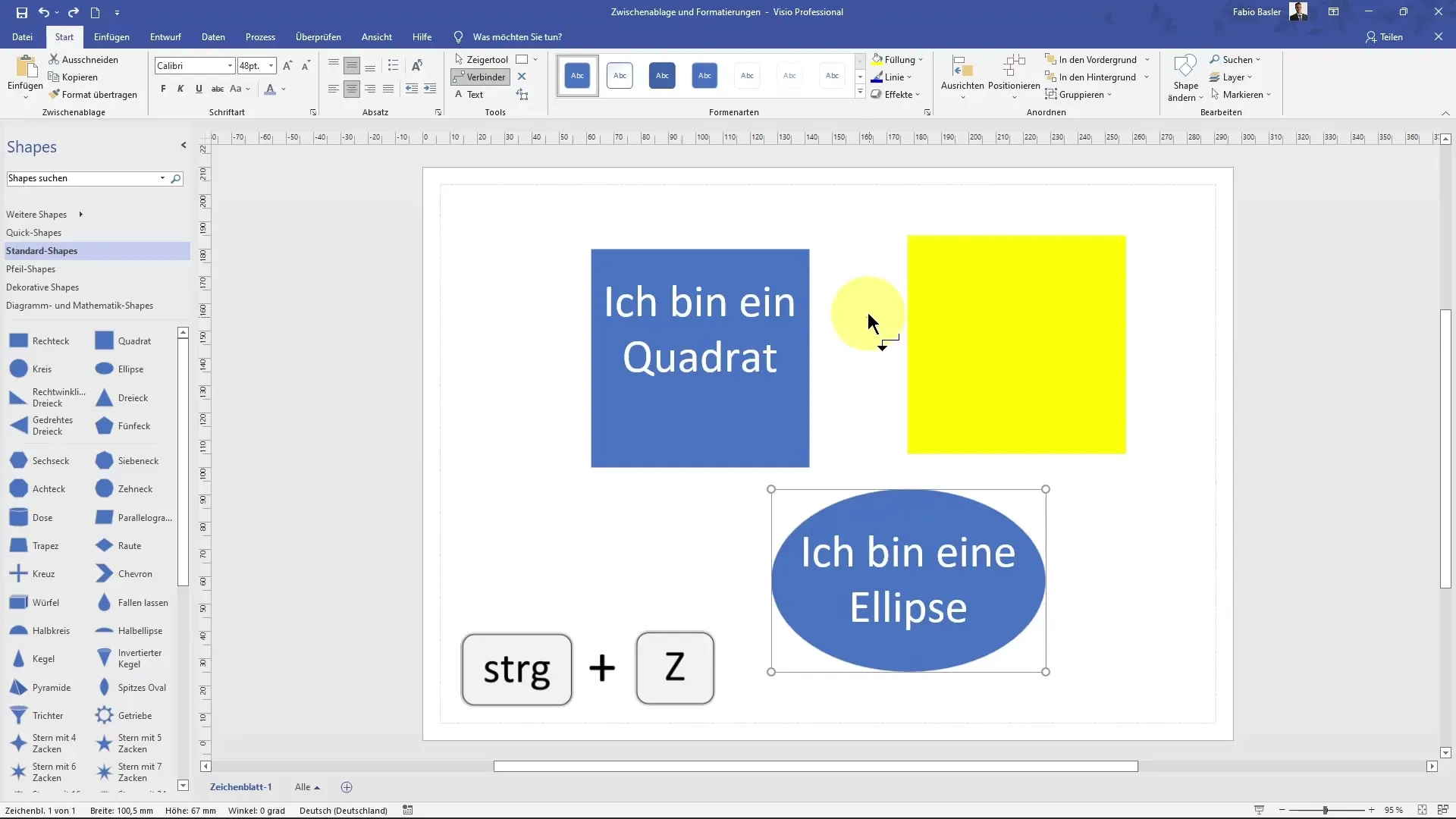
Pritrditev oblik in učinkov
Enostavno lahko spremenite polnilo in slog vaše oblike, tako da nanjo kliknete in izberete novo barvo polnila. Prilagajanje postavitve je hitro in enostavno preko barvnih možnosti.
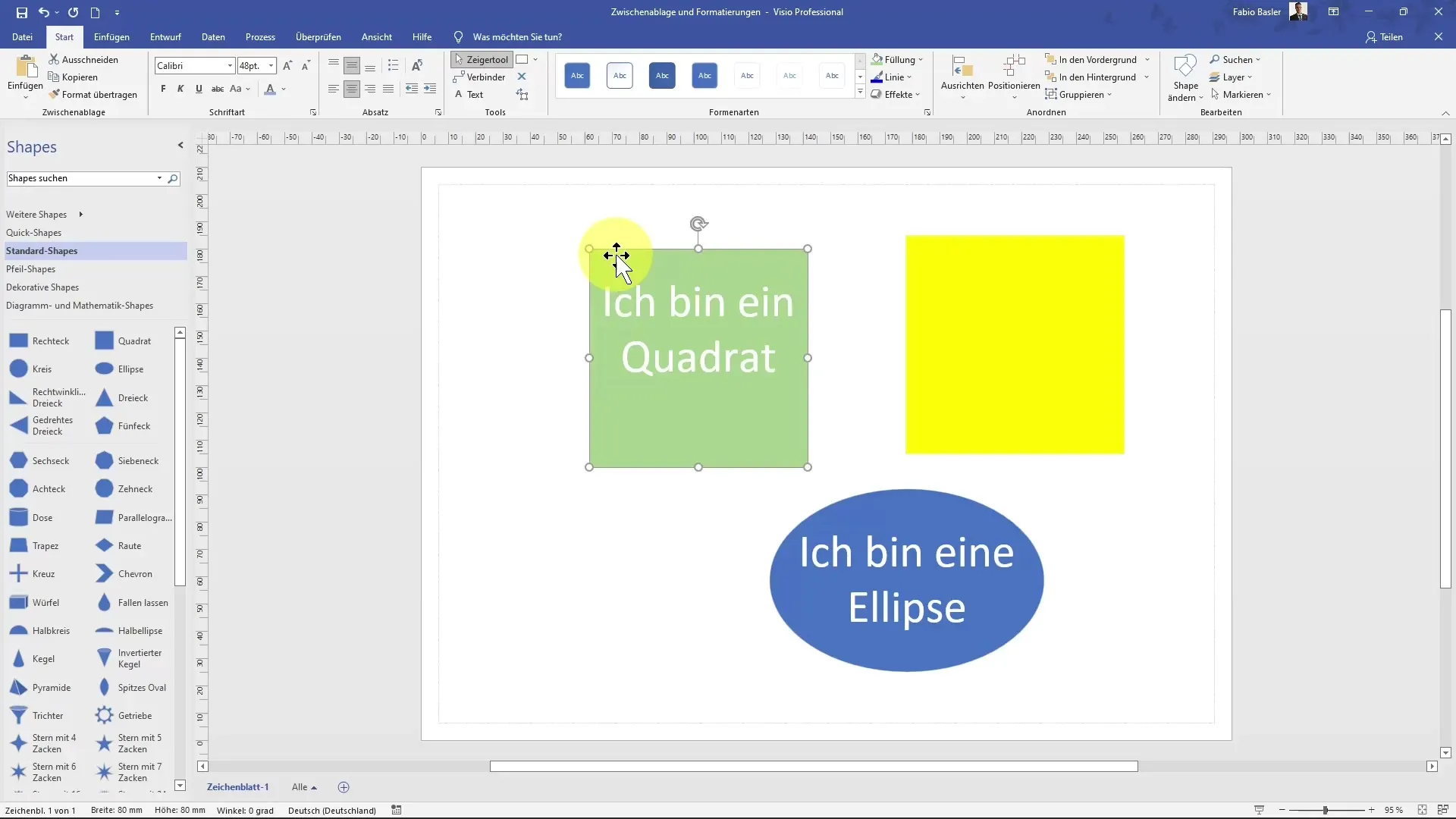
Na voljo je veliko drugih oblikovnih formatov, vključno s sencami in svetlobnimi učinki. Preizkusite te možnosti, da spremenite videz vaših oblik.
Uporaba 3D oblik in zaobljenih robov lahko vašemu projektu doda profesionalen videz ter poveča vizualno privlačnost vaših diagramov.
Povzetek
V tej vadnici ste se naučili, kako učinkovito uporabljati odložišče v MS Visio in prilagajati oblike po meri. Odkrili ste osnove kopiranja in lepljenja, prilagajanja pisav ter uporabe različnih učinkov. Izkoristite vse te možnosti, da naredite svoje diagrame privlačnejše in funkcionalnejše.
Pogosta vprašanja
Kako kopiram obliko v programu Visio?Kliknite na obliko, izberite "Kopiraj" v menijski vrstici ali uporabite Ctrl+C.
Kako vstavim obliko na drugo mesto?Kliknite na želeno mesto na vašem risanju in izberite "Prilepi" ali uporabite Ctrl+V.
Ali lahko spremenim barvo oblike?Da, izberite obliko, pojdite na vrste oblik in izberite novo polnilo.
Katere bližnjice lahko uporabim za oblikovanje besedila?Ctrl+B za krepko, Ctrl+I za poševno in Ctrl+U za podčrtano.
Kako lahko oblikujem več oblik hkrati?Uporabite gumb za prenos oblik in izberite več oblik, da opravite spremembe prenosa formata.


